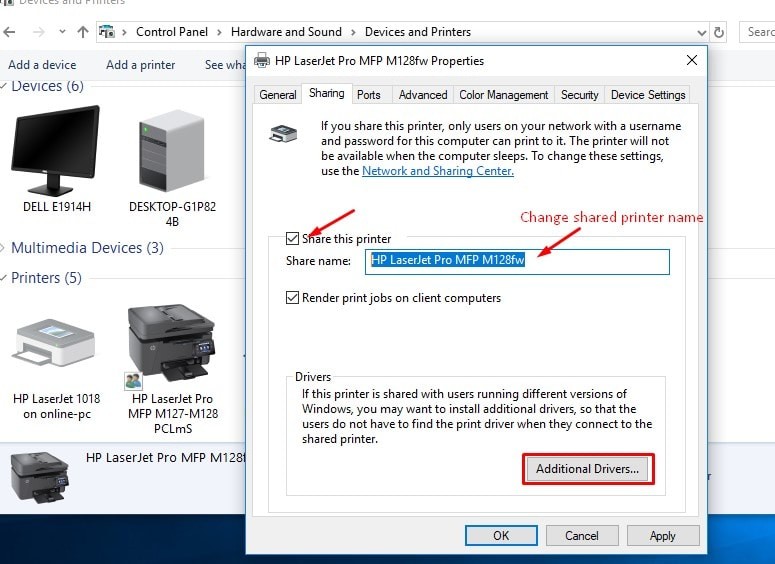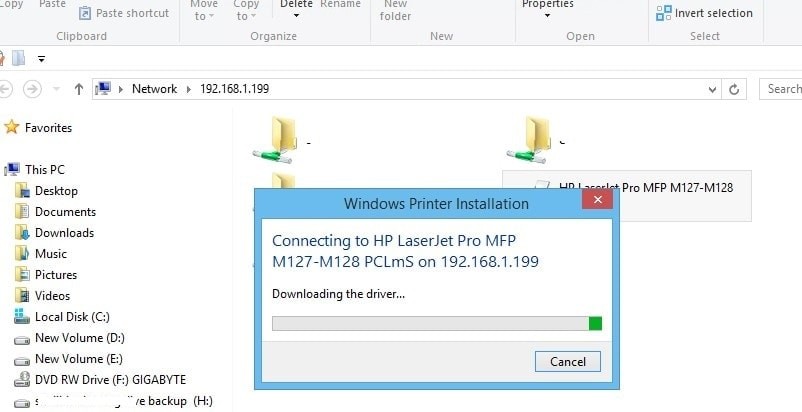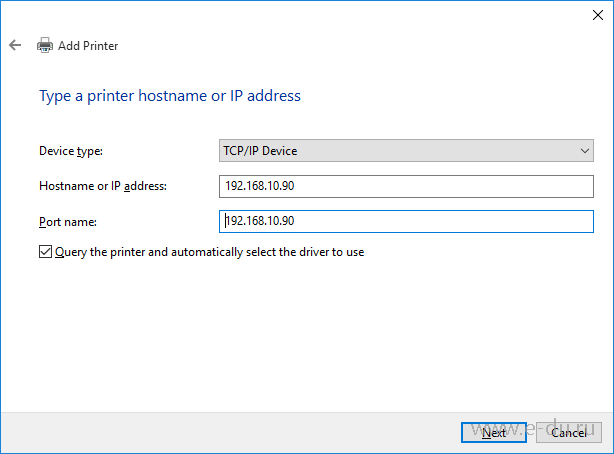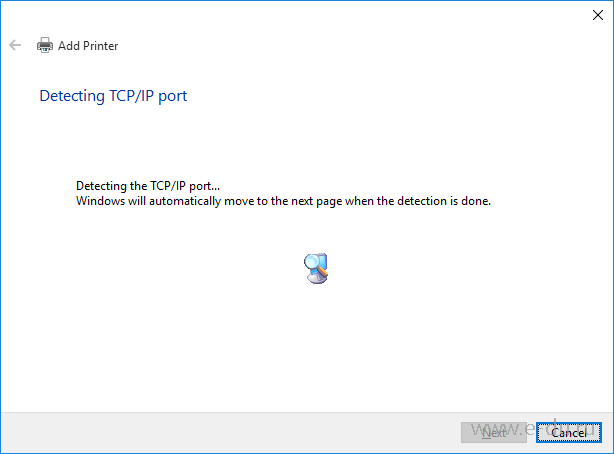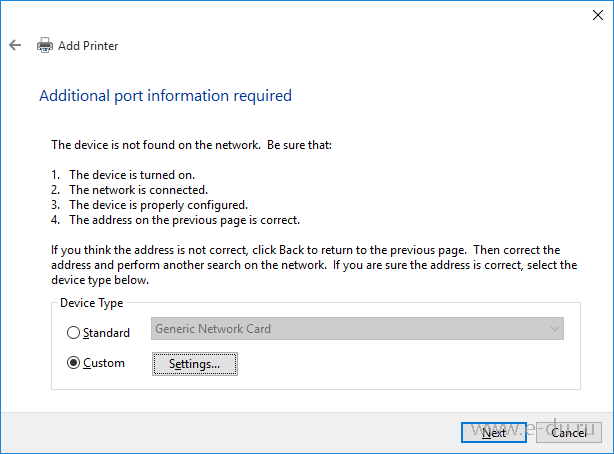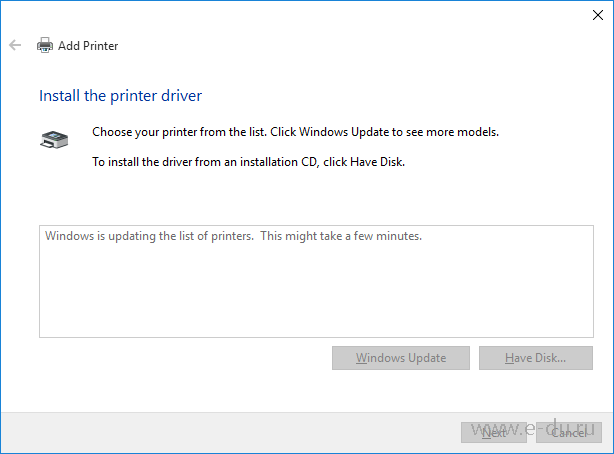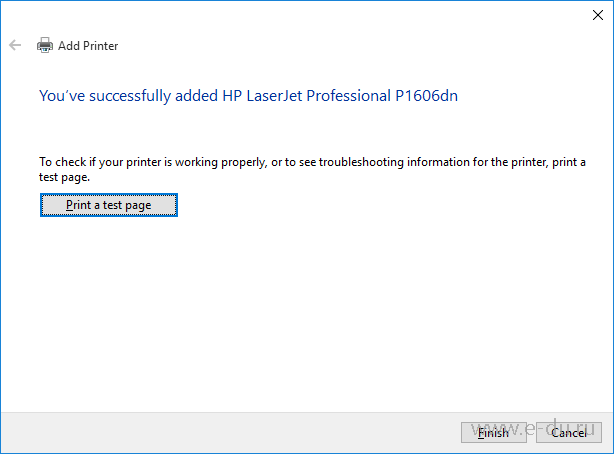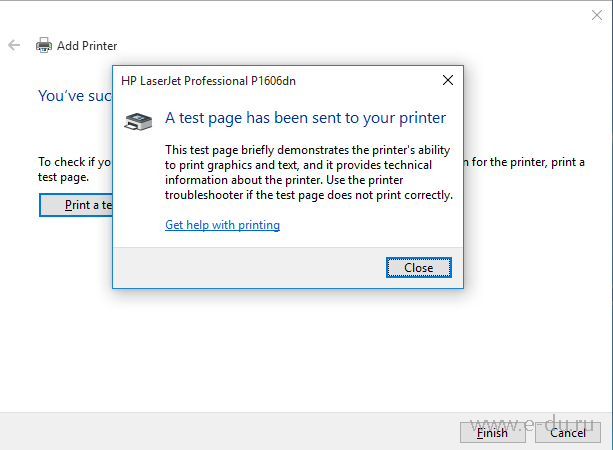как установить принтер по ip адресу windows 10
Как подключить принтер по IP-адресу в Windows 10: пошаговая инструкция
Windows 10 предлагает наибольшую совместимость с точки зрения периферийных устройств, включая принтеры. Подключить принтер к компьютеру можно тремя способами: с помощью кабеля, по Bluetooth или через IP. Как правило, наиболее удобно использовать кабель для прямого подключения. Но если у нас нет кабеля, а в принтере присутствует функция Wi-Fi. Можно всегда использовать опцию подключения через IP.
Все беспроводные принтеры обычно быстро и точно распознаются любым компьютером с Windows 10, когда подключены к той же сети Wi-Fi. То есть, внешнее оборудование сразу распознается системой и готово к использованию.
Проблема возникает, когда ПК с Windows 10 не обнаруживает его, когда устройства подключены к одной сети Wi-Fi. В этом случае не будет другого выбора, кроме как подключиться к нему через IP. Обычно проблема возникает на рабочих местах, когда к устройству подключается несколько сотрудников. Администраторы иногда предоставляют доступ только по IP-адресу, тем самым ограничивая возможность тем, у кого нет IP.
Чтобы получить IP-адрес устройства печати, нужен доступ к его настройкам. Как правило, в меню конфигурации можете узнать IP-адрес, который нужен для подключения к нему с ПК.
Как добавить новый принтер или сканер на компьютер с Windows 10, используя IP-адрес
В поисковой строке наберите «Принтеры и сканеры».
Когда появится экран настройки, нажмите на кнопку с плюсом «Добавить».
Запустится поиск оборудования, включая подключенного по сети WiFi. Когда отобразится список найденных принтеров, и в нем не будет отображаться тот, который хотите добавить, нажмите – необходимое устройство отсутствует в списке.
Отобразится окно, в котором нужно отметить опцию «Добавить по TCP/IP-адресу или имени узла».
Следующее окно нужно настроить следующим образом. В типе устройства выберите TCP/IP. В поле имени и порта введите IP-адрес. Отметьте флажком поле «Опросить и выбрать драйвер автоматически».
После нажатия на кнопку «Далее» система должна автоматически найти и установить.
Подключение и настройка сетевого принтера в Windows 10 для печати по локальной сети c других компьютеров
В локальной сети можно не только обмениваться файлами, но и использовать общий доступ к принтеру. Очень полезная функция, как для дома, так и для офиса. В этой статье мы рассмотрим процесс настройки сетевого принтера на компьютере с Windows 10. Покажу весь процесс: от изменения параметров общего доступа к принтеру, до подключения сетевого принтера на других компьютерах в локальной сети. Я уже все проверил на своем оборудовании и сделал необходимы скриншоты. У меня все получилось настроить, все отлично работает, значит и у вас все получится.
Но для начала давайте разберемся, как это работает, как можно использовать эту схему подключения, и какие есть нюансы. Когда понимаешь, как что-то устроено и работает, то настраивать это намного проще.
Для чего нужен сетевой принтер и что это такое?
Например: принтере у нас подключен к ПК, а ПК подключен к роутеру по сетевому кабелю, или по Wi-Fi. На этом стационарном компьютере мы настраиваем общий доступ к принтеру. А отправлять файлы на печать можно со всех компьютеров, ноутбуков, которые подключены к этому же роутеру.
Обратите внимание! Такой способ подключения актуален для тех принтеров, в которых нет возможности прямого подключения к роутеру. Многие современные принтеры поддерживают функцию удаленной печати. Это значит, что их напрямую можно подключить к роутеру с помощью Wi-Fi сети, или сетевого кабеля. Такой принтер точно так же будет доступен со всех устройств в локальной сети. Но нам уже не понадобится настраивать сетевой принтер на каком-то конкретном компьютере. И нам не нужно будет держать этот компьютер всегда включенным, чтобы другие устройства могли печатать. Принтер работает автономно, всегда находится в локальной сети и готов к печати с любого устройства.
Печатать на принтере, который подключен к компьютеру на Windows 10 можно с других компьютеров на той же десятке, Windows 8, Windows 8.1, Windows 7. А вот с Windows XP могут возникнуть проблемы. Но на сегодняшний день это уже не очень актуально.
Настраиваем сетевой принтер в Windows 10
Перейдите в параметры, в раздел «Устройства», на вкладку «Принтеры и сканеры». Там должен быть наш принтер. Нажмите на него, затем нажмите на кнопку «Управление».
Дальше открываем «Свойства принтера».
Если сетевое обнаружение и общий доступ на вашем компьютере включен, то все готово, принтер уже доступен с других компьютеров в домашней сети.
Настройка параметров общего доступа к принтеру
Общий доступ к принтеру мы открыли. Но если в настройках Windows 10 общий доступ запрещен, то другие компьютеры не смогут получить доступ к принтеру. Нужно проверить/настроить параметры общего доступа.
В новом окне на вкладке «Частная (текущий профиль)» нужно «Включить сетевое обнаружение» и «Включить общий доступ к файлам и принтерам».
Доступ к принтеру открыли, сетевое обнаружение включили и доступ из сети к компьютеру (к которому подключен принтер) тоже включили. Все готово, можно подключать этот принтер на других компьютерах в локальной сети и печатать.
Подключение к общему принтеру с компьютеров на Windows 10
Так как я все проверял все на двух компьютерах с установленной Windows 10, то рассмотрим процесс подключения к сетевому принтеру на примере этой системы. Дальше покажу еще на примере Windows 7. В Windows 8 все примерно так же.
Открываем «Параметры» – «Устройства» – «Принтеры и сканеры». Нажимаем на кнопку «Добавить принтер или сканер». Как только начнется поиск, нажимаем на «Необходимый принтер отсутствует в списке».
Ставим переключатель возле «Выбрать общий принтер по имени» и нажимаем на кнопку «Обзор».
Должны появится компьютеры из локальной сети. Откройте компьютер на котором был настроен сетевой принтер, выделите принтер и нажмите на кнопку «Выделить».
Принтер выбран, нажимаем на кнопку «Далее».
Подтверждаем установку драйвера сетевого принтера.
После завершения установки можно просто нажат на кнопку «Готово», либо распечатать пробную страницу.
Я напечатал пробную страницу, все отлично работает.
Сетевой принтер появится на вкладке «Принтеры и сканеры». Там можно открыть очередь печати, изменить настройки принтера, или же удалить его из системы.
Подключение к принтеру в Windows 7 (8, 8.1)
Дальше открываем компьютер на котором установлен общий доступ к принтеру. Там должен отображаться наш принтер. Нужно либо нажать на него два раза левой кнопкой мыши, либо нажать правой кнопкой мыши и выбрать «Подключить».
Начнется поиск и установка драйверов для принтера. После успешного завершения установки принтер будет отображаться в панели управления «Устройства и принтеры» и его можно будет использовать для печати из любых программ. Если возникнут проблемы с установкой драйверов – обратите внимание на рекомендации ниже в этой статье.
Компьютер не видит сетевой принтер, не подключается
Компьютер не видит принтер в локальной сети
Такая проблема бывает редко. Как правило, причина в том, что на компьютере (или на обеих компьютерах, к которому подклеен принтер и с которого вы пытаетесь к нему подключиться) отключено сетевое обнаружение и общий доступ. В этой статье я уже несколько раз писал как и где все это включить. Если у вас проблема именно в том, что принтер (или другие компьютеры из локальной сети) не отображаются на вкладке сеть, то проверьте параметры общего доступа не обеих компьютерах.
Так же на время остановите работу антивируса, или встроенного в него файрвола.
Ошибка «Windows не удалось подключится к принтеру. Отказано в доступе»
Выглядит эта ошибка примерно вот так:
Код ошибки может быть разный: 0x00000057, 0x00000002, 0x0000000a, 0x00000006, 0x00000214, 0x0000007e и т. д. Появляется обычно на этапе подключения и настройки сетевого принтера.
Решения:
Ошибка «Не удалось найти драйвер»
Так как при подключении к этому принтеру с других компьютеров им будут передаваться драйверы, здесь могут быть проблемы. Например, на моем компьютере Windows 10 64-bit. И драйверы на принтер установлены только для 64-bit_ной системы. А если к этому сетевому принтеру мы захотим подключить компьютер с Windows 32-bit (x86), то он просто не сможет загрузить драйверы и принтер не будет работать. Появится сообщение «Не удалось найти драйвер».
Нужно добавить драйвер для 32-bit систем. Или наоборот, все зависит от вашего оборудования, системы, установленных драйверов. Нужно нажать на кнопку «Дополнительные драйверы» (на той же вкладке «Доступ») и поставить галочку возле x86 (или x64). Затем нажать «Ok», дальше «Обзор» и указать путь к папке с драйверами для вашего принтера для 32-bit и/или 64-bit системы. И снова «Ok».
Как установить принтер по IP-адресу в Windows 10, 8.1 и 7
Находясь в поиске Установите принтер по IP-адресу В Windows 10, 8.1 или Windows 7? Здесь в этом посте мы обсуждаем, как разделить локальный принтер по IP-адресу и получить доступ / установить его на другом компьютере в той же сети. Замечания: Выполнение описанных ниже шагов применимо к установке сетевого общего принтера через IP-адрес на компьютерах с Windows 10, 8.1 и Windows 7. Давайте начнем:
Установите и настройте принтер
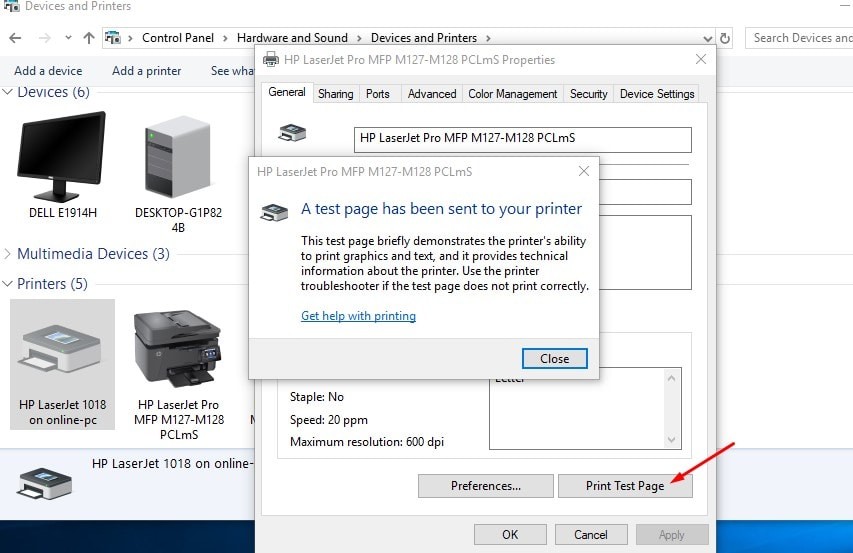
Теперь, когда вы успешно распечатали тестовую страницу, перейдите на вкладку «Общий доступ». Где мы разделяем принтер для доступа в локальной сети. Здесь, на вкладке «Обмен» поделиться этим принтером вариант, как показано на рисунке ниже. Нажмите «Применить» и «ОК», чтобы сохранить изменения и отправить принтер в общий доступ к сети.
Примечание. Вы можете нажать «Дополнительные драйверы», чтобы добавить дополнительный драйвер принтера, например, если на вашем компьютере установлен 64-разрядный драйвер и вы ищете доступ к принтеру на компьютере с 32-разрядной ОС.
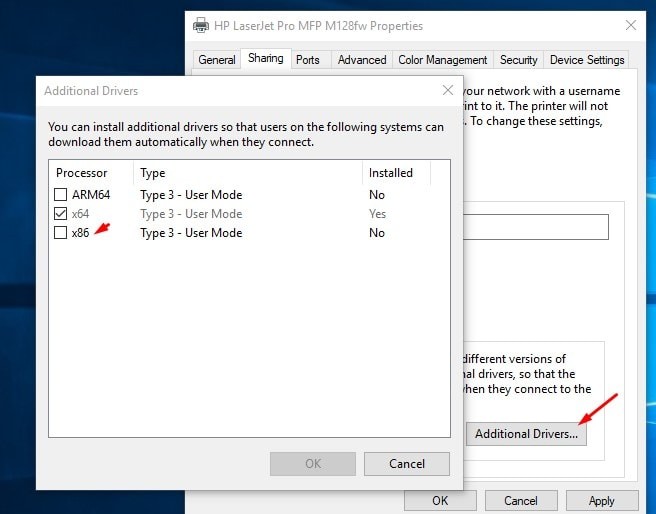
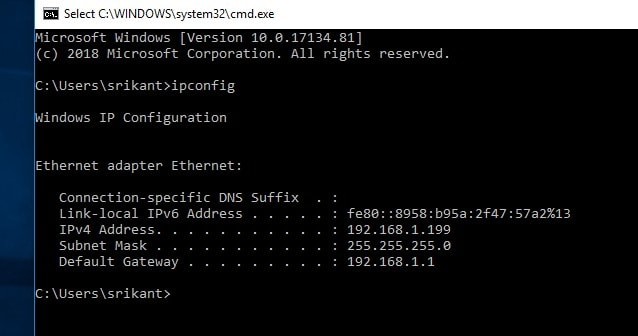
Установите общий принтер через IP-адрес в Windows 10, 8.1 и 7
После настройки всех этих параметров (таких как установка принтера, печать тестовой страницы, чтобы убедиться, что принтер установлен и работает должным образом, общий доступ к принтеру в локальной сети), перейдем к компьютеру, на котором вы хотите установить общий принтер, используя IP-адрес.
Нажмите Windows + R, введите \\Айпи адрес (ПК, на котором установлен локальный принтер). для меня его \\ 192.168.1.199 и нажмите ОК. Это попросит имя пользователя и пароль,
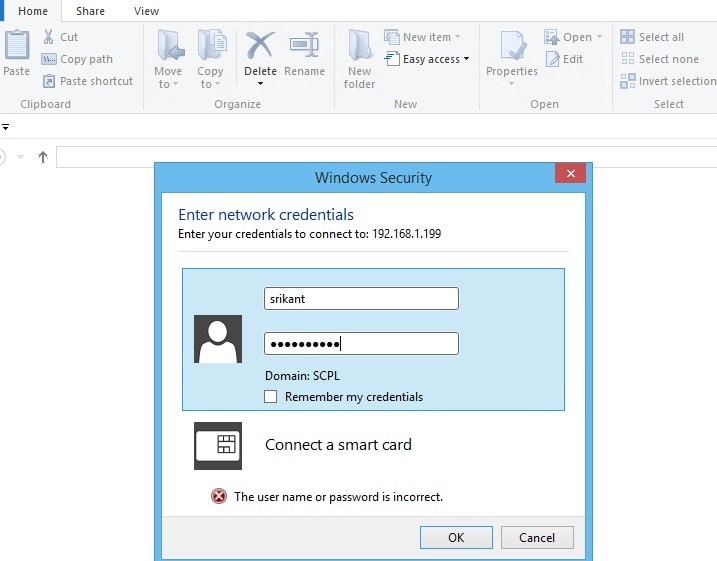
Введите пароль пользователя на ПК, на котором установлен локальный принтер для доступа к общим элементам. Это покажет общий принтер.
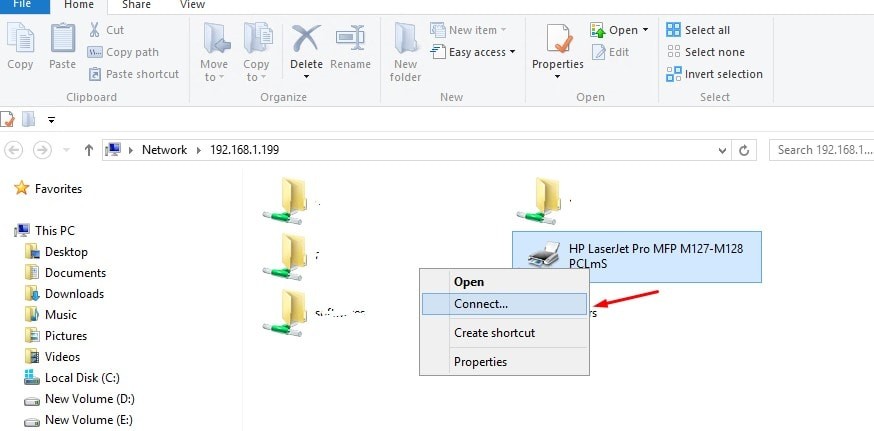
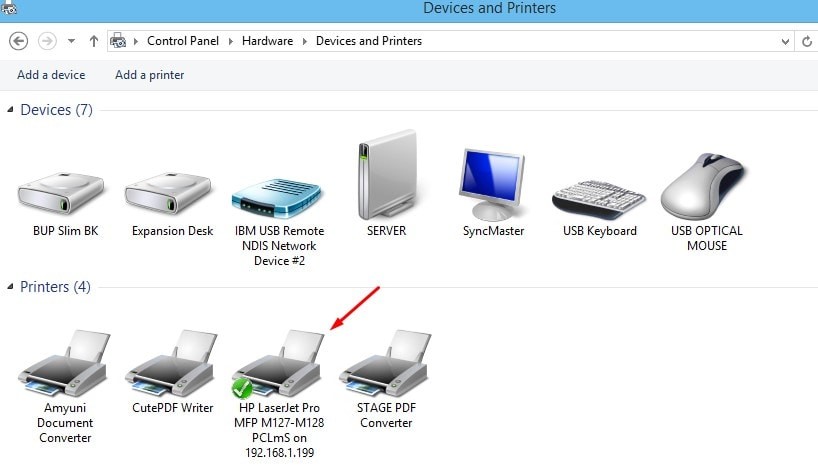
Также Если вы используете Windows 10, нажмите Windows + I, чтобы открыть настройки. Выберите опцию «Устройства» и нажмите «Принтеры». Сканеры, а затем справа нажмите «Добавить принтер или сканер».
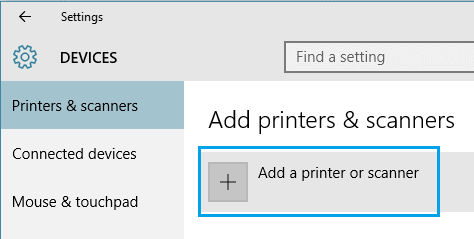
Теперь Windows 10 будет искать принтеры и сканеры, позже вы увидите опцию «Принтер, которого я не хочу в списке», нажмите на эту опцию. Появится окно, здесь выберите опцию «Добавить принтер с использованием TCP / IP-адреса или имени хоста» и нажмите «Далее».
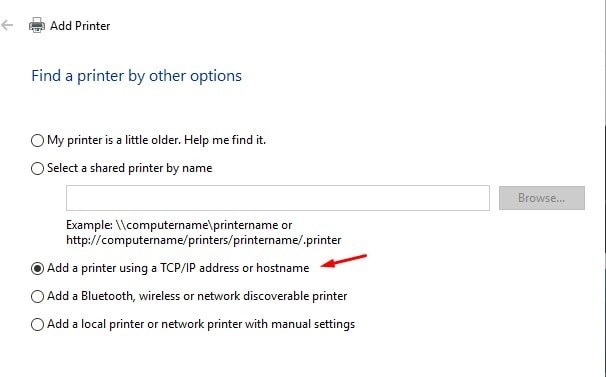
Теперь введите имя хоста или IP-адрес принтера в предоставленном месте, и он автоматически получит имя порта принтера и нажмите Далее.
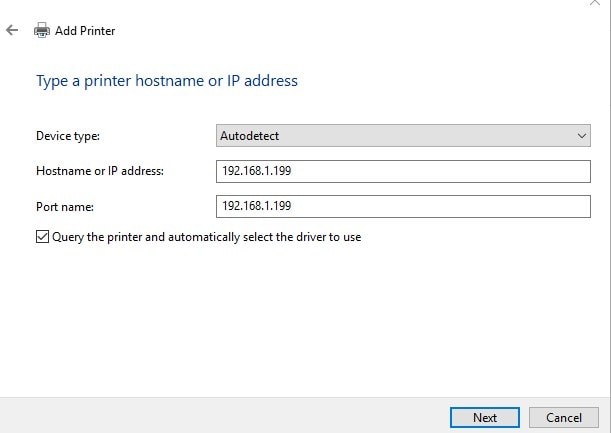
Это все! Вы успешно добавили свой принтер в компьютер Windows 10.
PROИТ
Office 365, AD, Active Directory, Sharepoint, C#, Powershell. Технические статьи и заметки.
Задача: необходимо установить сетевой принтер в систему Windows 10.
Дано: принтер подключен к сети и Вам известен его IP адрес.
Решение: в строке поиска Windows набираем «Advanced printer setup» и запускаем найденную программу установки:
В открывшемся окне «Choose a device or printer to add this PC» система попытается сначала самостоятельно найти какие-либо устройства. Если нужный принтер был найден автоматически, то просто щелкните по нему.
Если принтер не был найден, то переходим по ссылке «The printer that I want isn’t listed«:
Т.к. нам известен адрес принтера, то в открывшемся окне «Find a printer by other options» выбираем пункт «Add a printer using a TCP/IP address or hostname«:
В следующем окне «Type a printer hostname or IP address» в типе устройства (Device type) выбираем «TCP/IP Device«, а также ввести IP адрес принтера:
После нажатия на Next система начнет поиск устройства по указанному адресу (Detecting TCP/IP port):
Если системе не удалось найти принтер, она отобразит окно «Additional port information required‘:
Если такое произошло, то возможно Вы ошиблись при вводе адреса, чтобы проверить, выберите пункт «Custom» и нажмите «Settings…». В открывшемся окне «Configure Standard TCP/IP Port Monitor» исправьте адрес, если это необходимо:
Сохраняем, нажав ОК и далее кнопку Next. Система снова произведет поиск устройства, а также поиск подходящего драйвера для найденного принтера в окне «Detecting the driver model…«. Если автоматически драйвер найти не удалось, то будет предложено выбрать драйвер из списка в окне «Install the printer driver«. Найдите модель своего принтера:
Если свою модель найти не удалось, то можно нажать кнопку Windows Update, чтобы система скачала драйвер из сети Интернет (это может занять довольно длительное время):
После обновления снова появится список, найдите свой и нажмите Next. Далее в окне «Type a printer name» будет предложено ввести имя для принтера. Здесь можно оставить название по умолчанию:
После нажатия на Next начнется установка принтера:
В процессе установки может появится окно запроса User Account Control с вопросом о разрешении установки, нажмите Да. Если установка пройдет успешно, Вы увидите окно, где будет предложено распечатать тестовую страницу:
Нажмите кнопку «Print a test page«, чтобы проверить работу принтера:
После распечатки тестовой страницы нажмите Finish.
Теперь в окне Devices and Printers Вы увидите только что установленный принтер.
Как в Windows 10 настроить доступ к принтеру в локальной сети
Как в Windows 10 настроить доступ к принтеру в локальной сети
Многие современные принтеры – это устройства с поддержкой сетевого проводного или беспроводного подключения, они не подвязываются к какому-то одному компьютеру, не зависят от его настроек и состояния активности, а подключаются напрямую к роутеру или коммутатору и являют собой самостоятельные устройства локальной сети. К которым, соответственно, в любой момент имеют доступ все сетевые пользователи и могут отправлять свои документы на печать. Но если принтер не предусматривает возможности подключения к сети, его придётся подсоединять к одному из компьютеров и настраивать на нём общий доступ. Как это сделать? И как потом с других компьютеров сети получить доступ к такому общему принтеру?
1. Общий доступ
Первым делом необходимо настроить общий доступ в целом к ресурсам компьютера по локальной сети и к принтеру в частности. Для этого он должен быть включён, настроен, на компьютере с Windows 10, к которому он подключён, должны быть установлены его драйверы. Кликаем по значку сети в системном трее «Десятки».
В первом разделе «Состояние» открывшихся системных параметров жмём значок параметров общего доступа.
В сетевом обнаружении ставим галочку активности сетевого обнаружения. Также ставим галочку автонастройки на сетевых устройствах. Ниже делаем активным общий доступ к файлам и (то, что нам нужно непосредственно) принтерам.
2. Настройка службы FDResPub
Для открытия доступа к принтерам и данным компьютера необходимо, чтобы была активна системная служба FDResPub, отвечающая за публикацию компьютерных устройств с их расшаренными ресурсами в сети. Запускаем системные службы, для этого вводим в поиск: services.msc
Ищем службу FDResPub и проверяем, чтобы её тип запуска был автоматическим.
3. Настройка в свойствах принтера
Снова возвращаемся к системным параметрам, идём в раздел «Устройства», а в нём – в подраздел «Принтеры и сканеры». Кликаем принтер, который нужно сделать общедоступным, и жмём кнопку «Управление».
Здесь нам нужны его свойства. В окошке свойств идём во вкладку «Доступ» и активируем общий доступ. Также смотрим, чтобы ниже была поставлена галочка прорисовки заданий на клиентских (т.е. сетевых) компьютерах. Применяем изменения.
4. Настройка принтера на сетевых компьютерах
Что нужно сделать каждому из пользователей сетевых компьютеров, чтобы иметь возможность печати на принтере с общим доступом? Каждый такой пользователь должен добавить принтер, т.е. сделать его отображаемым и доступным в среде Windows своего компьютера. Если это Windows 10, в ней открываем системные параметры, идём в раздел «Устройства», далее – «Принтеры и сканеры». И добавляем принтер.
Далее нажимаем ссылку отсутствия принтера в списке.
В окошке его установки жмём кнопку обзора.
Включаем сетевое обнаружение с общим доступом, если эти настройки ранее не были проведены в системе.
Затем в проводнике открываем слева раздел «Сеть», справа заходим на сетевой компьютер с подключённым принтером. И выделяем этот принтер.
И всё: можем делать пробную печать.
Но в той же Windows 10 можно пойти и более коротким путём, этот же путь используем в Windows 8.1 и 7. В разделе «Сеть» проводника открываем компьютер с подключённым принтером и двойным кликом или с использованием опции подключения в контекстном меню подключаем этот принтер.
Ну а тестовую печать проводим уже в каком-то документе – указываем сетевой принтер и печатаем страничку.